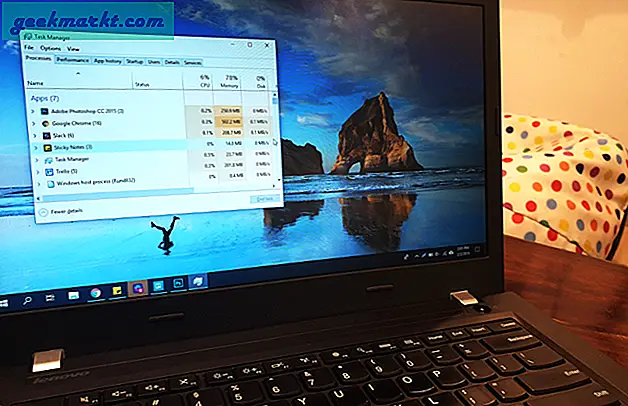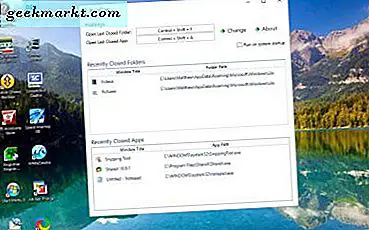Seien wir ehrlich, Google ist großartig. Es bietet die beste App und Dienstleistungen kostenlos. Aber es ist auch nicht zu leugnen, dass nichts umsonst ist. Wenn Sie einen kostenlosen Dienst nutzen, zahlen Sie dafür entweder durch Anzeigen oder mit Ihren Daten. Als ich mich entschied, Google daran zu hindern, meine Daten zu horten, wollte ich etwas Konkretes tun. Die Frage in meinem Kopf war: Kann ich mein Android-Handy ohne Google verwenden?
Ich habe viele Artikel und Videos im Internet gesehen, die dasselbe taten. Aber meistens wechseln sie zu einem iPhone oder schneiden sich komplett von Android ab. Ich wollte dies auf einem Android-Handy tun, da es meines Wissens Open Source sein soll. Das sollte also nicht so schwierig sein, wie jeder denkt!
Entfernen Sie alle Google Apps vollständig von Android
Nun, ein benutzerdefiniertes ROM würde den Trick machen, aber seit der Entwicklung von Android verwenden Apps zunehmend die Google-API. Selbst nach dem benutzerdefinierten ROM wären Apps von Play Services abhängig, d. H. Google API funktioniert. Als nächstes stieß ich auf microG, eine Alternative zu Play Services. Es ist relativ kleiner als Google Apps und fungiert als Klon für die proprietären Bibliotheken von Google. Das heißt, jede App, die die Bibliothek oder API von Google anfordert, wird von der API und den Bibliotheken von microG verarbeitet. Damit habe ich eine Lösung für mein erstes Problem.
Glücklicherweise wird microG mit Lineage OS geliefert. Alles was ich tun muss, ist mein Android mit der microG-Variante von Lineage OS zu flashen. Ich verwende den neuesten Build von Lineage 16.0 auf Android Pie für mein Google Pixel. Im Folgenden finden Sie die Schritte zum Flashen von Lineage OS für microG.
Flash Lineage OS für microG
Bevor wir diesen Vorgang starten, stellen Sie sicher, dass Sie das Bildschirmmuster und das Kennwort deaktiviert haben. In der neuesten Version von Android verhindert Google, dass benutzerdefinierte Wiederherstellungstools von Drittanbietern Systemdateien entschlüsseln. Deaktivieren Sie daher die Bildschirmsperre, um weitere Probleme zu vermeiden. Nehmen Sie außerdem die Backup Ihres Android auf Ihrem Computer weil wir im Begriff sind, alles abzuwischen.
1. Stellen Sie sicher, dass das USB-Debugging auf Ihrem Gerät aktiviert ist. Gehen Sie dazu zu den Einstellungen und aktivieren Sie den Entwicklermodus, indem Sie fünfmal auf die Build-Nummer tippen.
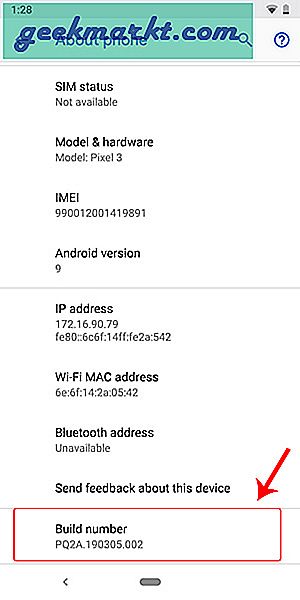
Sobald Sie die Entwickleroptionen aktiviert haben, wechseln Sie im Menü Systemoptionen dazu. Navigieren Sie im Entwicklermodus zum Abschnitt Debugging und aktivieren Sie das USB-Debugging.
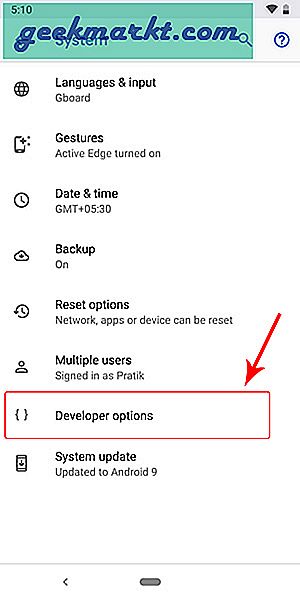
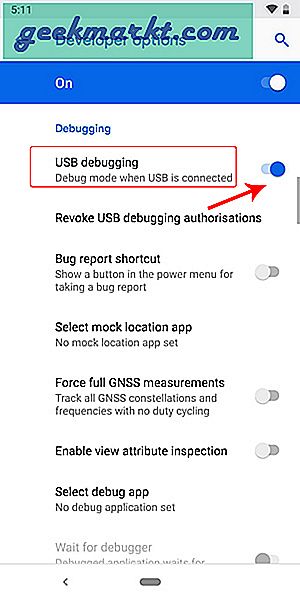
2. Als nächstes müssen wir das Telefon im Fastboot-Modus neu starten. Schalten Sie dazu zuerst Ihr Telefon aus. Drücken Sie anschließend gleichzeitig die Ein- / Aus-Taste und die Lautstärke, bis der folgende Bildschirm angezeigt wird. Verbinden Sie nun Ihr Telefon über USB mit dem Computer.
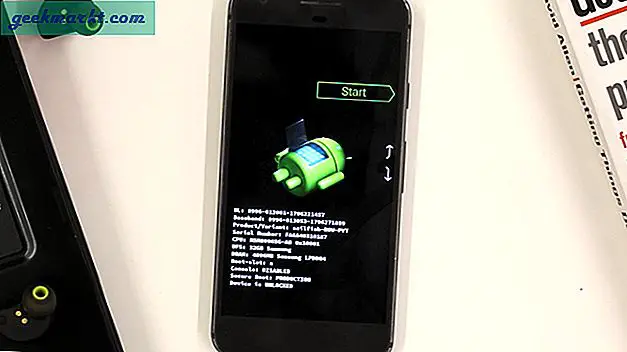
Alternativ können Sie Ihr Telefon auch über ADB schnell starten. Schließen Sie Ihr Telefon über USB an den PC an. Öffnen Sie nun die Eingabeaufforderung und wechseln Sie zum ADB-Speicherort. Geben Sie den folgenden Befehl ein, um direkt im Fastboot-Modus zu starten.
adb reboot fastboot
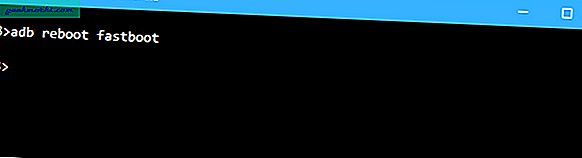
3. Jetzt müssen wir die vorherigen Betriebssystemdateien bereinigen und löschen und dann Lineage OS installieren. Dazu verwende ich ein benutzerdefiniertes Wiederherstellungstool namens TWRP. Sie können TWRP hier herunterladen, je nachdem, mit welchem Gerät Sie arbeiten. Stellen Sie nach dem Herunterladen der Datei sicher, dass Sie sie im ADB-Ordner abgelegt haben. Um nun mit TWRP zu booten, sehen Sie unten den Befehl.
fastboot boot twrp.img
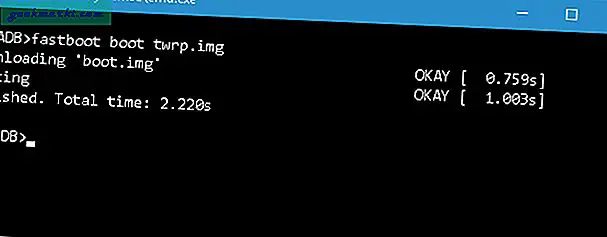
4. Sobald Sie sich in TWRP befinden, werden Sie gefragt, ob Sie TWRP erlauben möchten, Änderungen vorzunehmen oder es als schreibgeschützt beizubehalten. Wir müssen TWRP erlauben, Änderungen vorzunehmen, also wischen Sie über den Schieberegler, um die Berechtigung zuzulassen.
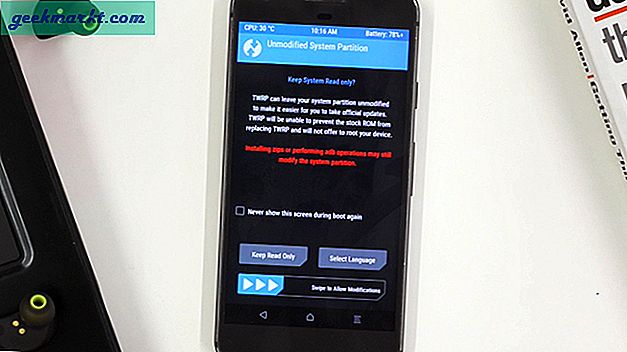
5. Sobald Sie im TWRP-Menü sind. Tippen Sie auf die zweite Schaltfläche mit der Bezeichnung „Wischen“. Hier werden die vorherigen Betriebssystemdateien und -verzeichnisse gelöscht. Tippen Sie auf die Schaltfläche Löschen, um zur nächsten Seite zu gelangen.
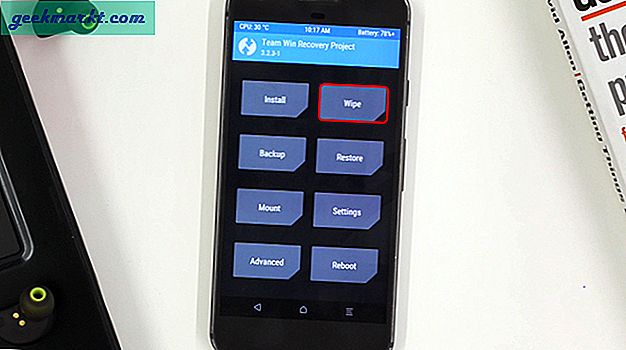
6. Tippen Sie nun unter den Löschoptionen unten links auf dem Bildschirm auf die Schaltfläche Erweitert.
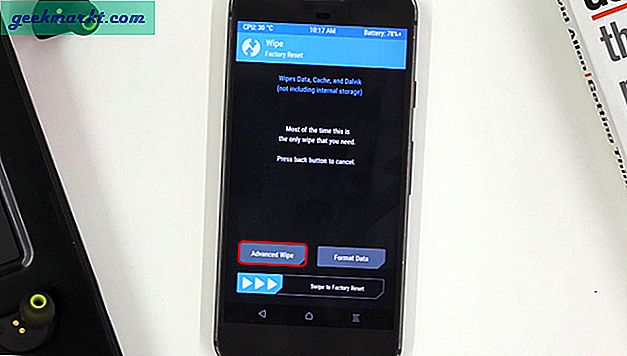
7. Wählen Sie nun im Menü Erweiterte Löschung Dalvik / ART-Cache, System und Daten aus. Dadurch werden Systemdateien und App-Daten im internen Speicher entfernt. Wischen Sie danach, um die Daten zu löschen.
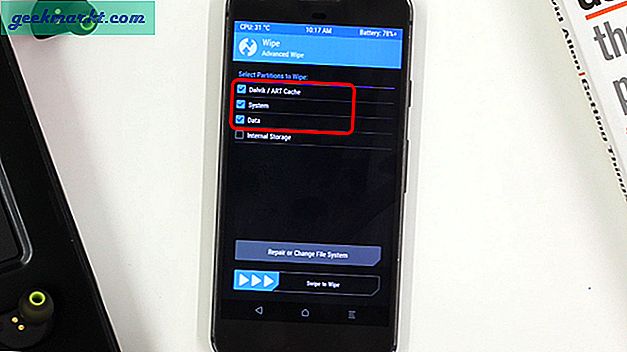
8. Nachdem dies erledigt ist, werden wir Lineage OS von der Seite laden. Wenn dies für Sie ein neuer Begriff ist, bedeutet dies einfach, dass Sie Zip-Dateien auf meinem Android von meinem Computer aus flashen. Dies ist nur eine langsame Möglichkeit, Schritte zum Übertragen von Dateien vom Computer auf das Telefon zu speichern. Um auf dem Telefon in den Seitenlademodus zu wechseln, kehren Sie zum Hauptmenü zurück und tippen Sie auf die Schaltfläche „Erweitert“.
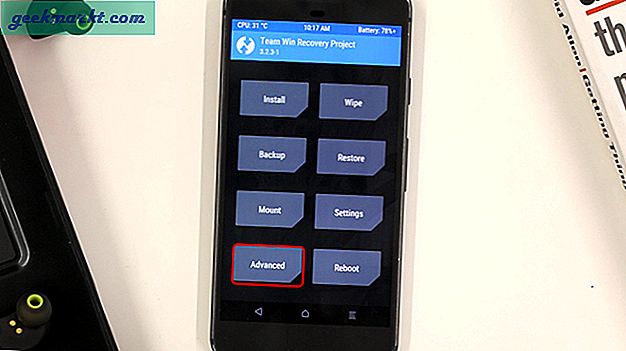
9. Tippen Sie nun in den erweiterten Einstellungen auf die Schaltfläche ADB Sideload und wischen Sie dann, um Sideload aufzurufen. Jetzt befindet sich das Telefon im Seitenlademodus und kann Befehle von ADB auf dem Computer akzeptieren.
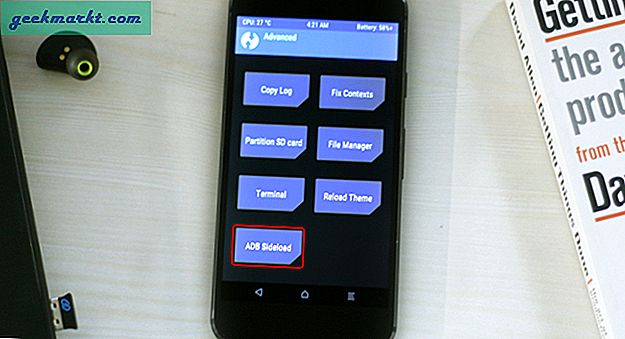
10. Wechseln Sie im Seitenlademodus zur ADB-Befehlszeile auf dem PC. Jetzt müssen wir die Lineage OS for microG-Zip-Datei auf dem Telefon flashen. Kopieren Sie die Zip-Datei von Lineage OS in den ADB-Ordner. Geben Sie danach den folgenden Befehl ein.
adb sideload lineage-16.0-20190318-microG-sailfish.zip
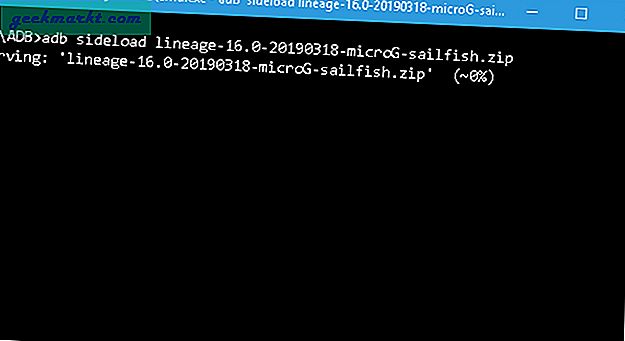
11. Jetzt müssen Sie geduldig warten, bis ADB Lineage OS installiert hat. Der Installationsvorgang in der ADB-Befehlszeile wird möglicherweise auf halbem Weg abgeschlossen, aber keine Sorge, es ist gut. Wenn Sie fertig sind, klicken Sie auf "System neu starten" in der unteren rechten Ecke.
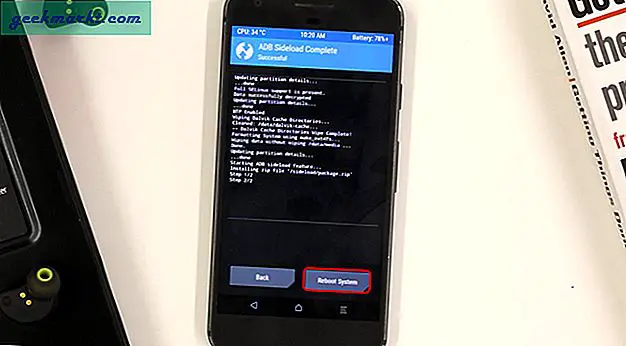
12. Wenn Sie eine Warnung wie "Kein Betriebssystem installiert!" Erhalten, ignorieren Sie die Meldung. TWRP kann das kürzlich geflashte Betriebssystem nicht erkennen. Wischen Sie zum Neustart des Systems.
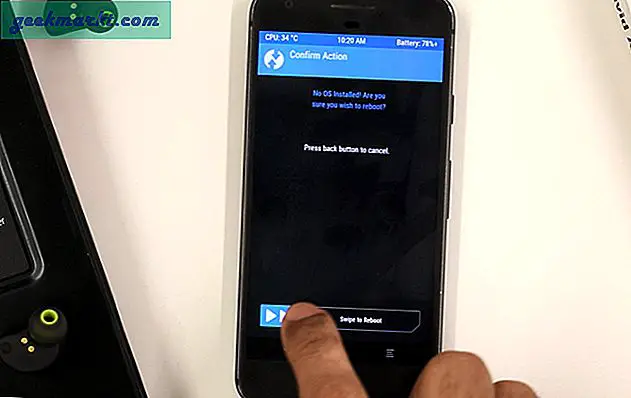
Jetzt dauert der erste Start ca. 10 Minuten, also keine Panik. Lassen Sie das Telefon und lassen Sie es booten. Wenn Sie in der Boot-Schleife stecken bleiben, wiederholen Sie den Vorgang erneut und löschen Sie diesmal auch den internen Speicher.
Richten Sie microG ein
Sobald das Telefon erfolgreich gestartet wurde, können wir microG einrichten. Da es sich um eine microG-Variante von Lineage OS handelt, müssen Sie nichts separat installieren. Um zu überprüfen, ob microG ordnungsgemäß funktioniert, gehen Sie zu den microG-Einstellungen in der App-Schublade. Tippen Sie in den microG-Einstellungen auf die erste Option namens "Self-Check".
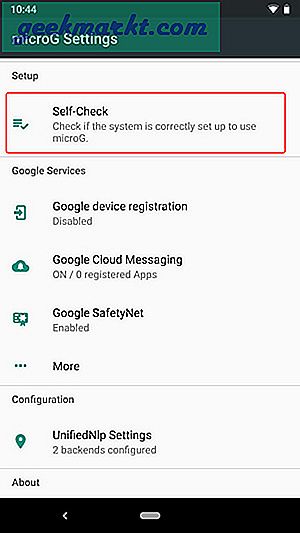
Jetzt würden Sie im Self-Check-Menü viele Unterabschnitte sehen. Wir müssen überprüfen, ob microG erfolgreich Signatur-Spoofing durchführt, alle Pakete installiert sind und über alle erforderlichen Berechtigungen verfügen. Dazu müssen Sie überprüfen, ob alle Kontrollkästchen unter "Signatur-Spoofing-Unterstützung", "Installierte Pakete" und "Erteilte Berechtigungen" aktiviert sind.
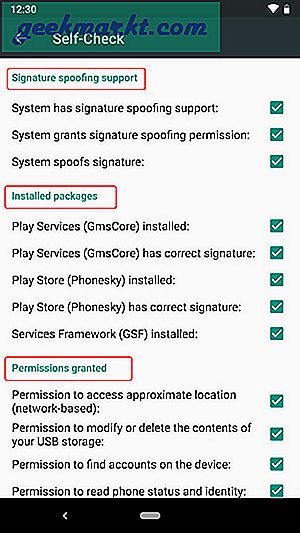
Falls Sie Warnungen oder Probleme erhalten, können Sie microG deinstallieren und von der offiziellen microG-Website erneut installieren. Starten Sie jetzt Ihr Telefon neu und überprüfen Sie den Abschnitt Selbstprüfung erneut auf Fehler oder Warnungen. Jetzt, da wir microG haben, benötigen wir ein App-Repository zum Herunterladen von Apps.
F-Droid ist bereits vorinstalliert, verfügt jedoch nur über eine äußerst begrenzte Anzahl von Apps. Ich könnte also ein Open-Source-App-Repository namens YALP Store erstellen, das Apps aus dem Play Store bezieht. Sie können Apps indirekt aus dem Play Store herunterladen, ohne sich anzumelden. Der YALP Store enthält auch Exodus Privacy, das Sie über die verschiedenen Tracker in der App informiert.
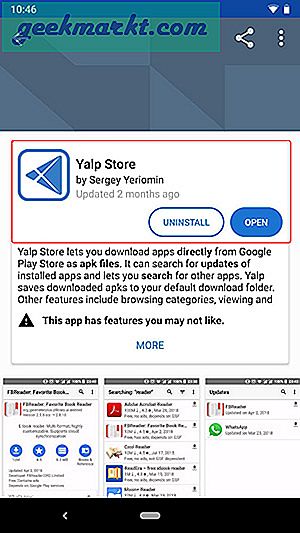
Der YALP-Speicher hat jedoch das Problem, dass er geteilte APKs nicht verarbeiten kann. Daher können keine Apps wie Twitter, Sync, Netflix usw. installiert werden. In den gleichen Zeilen habe ich eine Abzweigung des YALP-Stores namens Aurora Store gefunden. Neben der Installation von Split-APKs wurden auch Apps automatisch aktualisiert und zwischen mehreren anonymen Konten gewechselt.
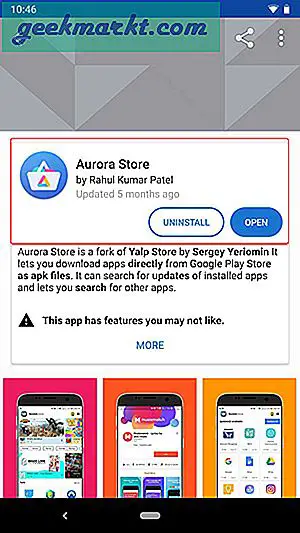
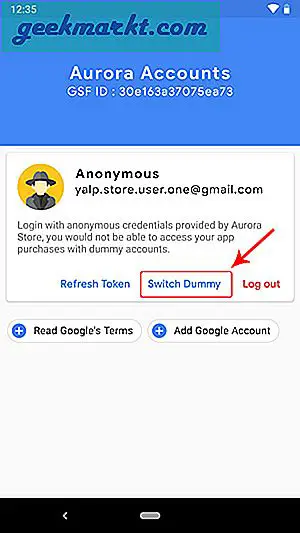
Lesen Sie: 6 beste private Suchmaschinen, die Sie nicht wie Google verfolgen
GApps Alternativen
Da wir keine Gapps verwenden, benötigen wir einen idealen Ersatz für diese. Im Folgenden sind meine Alternativen für GApps aufgeführt.
- Anruf und Nachricht Ich habe bereits die AOSP-Varianten.
- Als nächstes ersetzt ein privater sicherer DuckDuckGo-Browser Google Chrome.
- OpenStreetMap als Alternative für Google Maps
- Für Video-Streaming gibt es keine eindeutige YouTube-Alternative, daher werde ich versuchen, mich an Netflix und HotStar zu halten.
- Dropbox anstelle von Google Drive.
- Erstklassige Fotos anstelle von Google-Fotos
- Öffnen Sie die Kamera anstelle von GCam, oder Sie können sich an die in Lineage OS integrierte Kamera halten.
- Und schließlich ProtonMail anstelle von Google Mail
Falls Sie sich fragen, ja, diese Apps von anderen Technologiegiganten. Aber die Sache ist, indem Sie alle Ihre Daten an einem Ort teilen, dh. Mit Google machen Sie es zentral. Zentralisierte Daten sind anfälliger und können zu einer genauen Profilerstellung führen. Wenn Sie es jedoch mit verschiedenen Unternehmen teilen, ist es verteilter und weniger anfällig. Zweitens wird Amazon Ihre Daten nicht an Microsoft weitergeben, und Microsoft wird sie auch nicht an Samsung weitergeben. Dieses Szenario ist also besser als GApps.
Woche der Erfahrung
In meiner Woche der Erfahrung hatte ich keine Probleme bei der Installation von Apps aus dem Aurora Store. Aufgrund von microG konnte ich die meisten Apps mit minimalen Problemen verwenden. Um über Probleme zu sprechen, verwenden die meisten Android-Apps zunächst die Google Cloud-Messaging-API, um Benachrichtigungen vom Server auf die mobile App zu übertragen. Es funktioniert teilweise mit microG, ich bekomme zufällige Benachrichtigungen. Mit WhatsApp funktioniert es perfekt, aber mit Instagram muss ich die App oft öffnen und aktualisieren, um Benachrichtigungen zu erhalten.
Eine weitere beliebte Google-API ist die Google Maps-API. Jetzt sind die meisten Apps von der Karten-API abhängig, um den Standort abzurufen oder die Karte zu zeichnen. Jetzt können Instagram und andere Apps mithilfe von microG den Standortnamen perfekt abrufen. Beim Zeichnen von Karten gibt es jedoch Probleme. Zum Beispiel zeigt die Uber-App eine extrem fehlerhafte Karte. Es ist in der Lage, meinen aktuellen Standort abzurufen und ein Taxi zu buchen, aber die Benutzeroberfläche ist extrem fehlerhaft und die Karte ist an einigen Stellen nicht gezeichnet.

Alle App-Alternativen haben gut funktioniert und ich habe mich nie wieder der Verwendung von GApps zugewandt, außer Open Street Maps. Ich musste zu Here Maps wechseln, das über einen eigenen Satz von Trackern und Datenerfassung verfügt. Aber es funktioniert gut und manchmal fand ich die Erfahrung vergleichbar mit der von Google Maps. Als Schalter könnte ich also mit Here Maps leben.
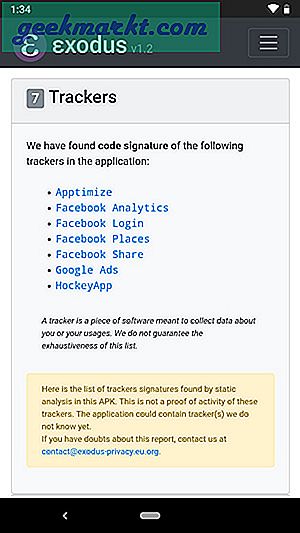
Lesen:YouTube Vanced - Die beste alternative YouTube-App für Android
Schlussworte
Diese Woche der Erfahrung war für mich nur eine augenöffnende Veränderung. Ich hatte immer das Gefühl, dass ich in meinem Tagesplan irgendwie keine Zeit für meine Hobbys finden kann. Als ich jedoch versuchte, die Datenzuordnung von Google zu kürzen, wurde mir klar, wo ich den größten Teil meiner Freizeit verbringe. YouTube-Empfehlungen sind großartig, aber sie dienen als Kaninchenbau. Da ich kein großer Filmfan bin, verbrachte ich die YouTube-Zeit damit, Bücher zu lesen oder mit meiner Familie. Dies hat meine Produktivität wirklich gesteigert und den Ermüdungsgrad gesenkt.
Ich würde Ihnen wirklich empfehlen, dies auszuprobieren, da es praktisch machbar ist. Lassen Sie mich wissen, was Ihre Erfahrung war und ob Sie etwas zu meiner hinzufügen möchten. Chao!
Lesen Sie auch:50+ Open Source Android Apps, wenn Sie Google loswerden möchten